გაასუფთავეთ AppData საქაღალდე ჩაშენებული Windows ფუნქციების გამოყენებით.
- თქვენ შეგიძლიათ ხელით გაასუფთავოთ AppData დირექტორია ფაილების წაშლით Temp საქაღალდიდან.
- თუ გსურთ ამის გაკეთება უსაფრთხოდ, შეგიძლიათ გამოიყენოთ რამდენიმე ხელმისაწვდომი ჩაშენებული ფუნქციიდან ერთ-ერთი.
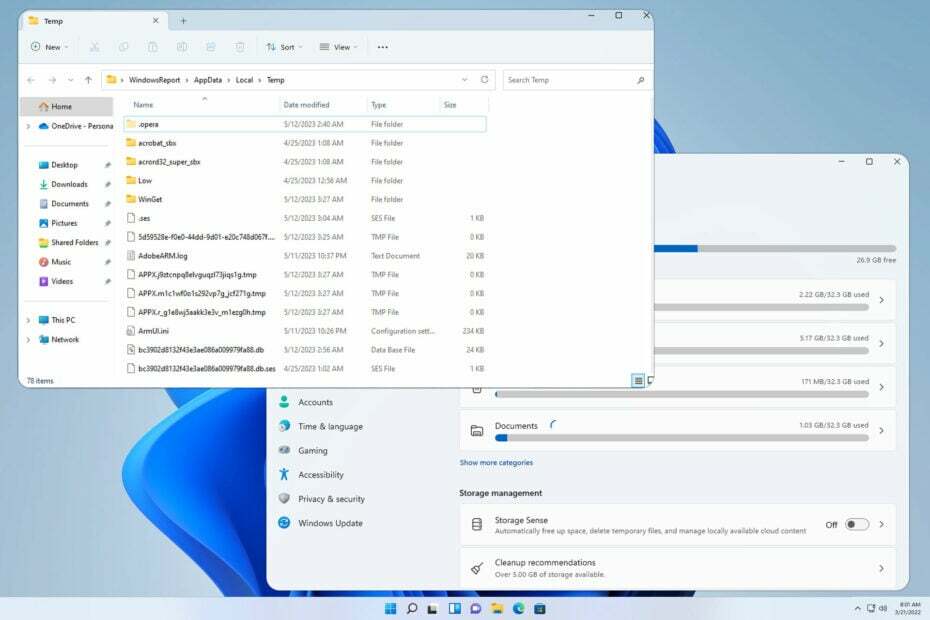
- უსარგებლო ფაილების მოცილება და რეესტრის გამწმენდი
- შეამოწმეთ თქვენი კომპიუტერის ჯანმრთელობა
- ბრაუზერის რეგულირებადი გასუფთავება
- უფრო სწრაფი რეაგირების სიჩქარე ყველა აპლიკაციასა და პროცესზე
შეინახეთ თქვენი სისტემა სრულად ფუნქციონალური!
ბევრი აპლიკაცია ინახავს თავის ფაილებს AppData დირექტორიაში და ბევრ მომხმარებელს აინტერესებს როგორ გაასუფთაოს AppData საქაღალდე Windows 11-ზე.
ჩვენ მოკლედ ვახსენეთ AppData საქაღალდეები, თუ როგორ უნდა გაასუფთავეთ დროებითი ფაილები Windows 11-ზე სახელმძღვანელო და ჩვენ მოგიწოდებთ შეამოწმოთ იგი დამატებითი ინფორმაციისთვის.
მაგრამ სანამ მის გაწმენდას დავიწყებთ, მოდით ყურადღება გავამახვილოთ რამდენიმე მნიშვნელოვან კითხვაზე ამ საქაღალდის შესახებ.
რატომ არის ჩემი AppData საქაღალდე ასე დიდი?
ეს დირექტორია შეიცავს კონფიგურაციის ფაილებს და ქეშს ყველა თქვენი დაინსტალირებული აპლიკაციისთვის, ასე რომ, თუ თქვენ გაქვთ დაინსტალირებული მრავალი აპლიკაცია, AppData საქაღალდე, სავარაუდოდ, დროთა განმავლობაში გაიზრდება ზომით.
შემიძლია წავშალო ყველაფერი AppData საქაღალდეში?
არა, არ არის უსაფრთხო ყველაფრის წაშლა AppData საქაღალდიდან. ამ ფაილებიდან ბევრი ასოცირდება აპლიკაციებთან, რომლებიც თქვენს კომპიუტერში გაქვთ.
ამ ფაილების გარეშე, გარკვეული აპლიკაციები დაკარგავენ შენახულ მონაცემებს, როგორიცაა მომხმარებლის ინფორმაცია და პარამეტრები, და ზოგიერთმა აპლიკაციამ შეიძლება არ იმუშაოს.
განაგრძეთ კითხვა, რათა გაიგოთ, როგორ ამოიღოთ ფაილები ამ დირექტორიადან უსაფრთხოდ.
როგორ გავასუფთავო AppData საქაღალდე Windows 11-ზე?
1. ხელით გაასუფთავეთ საქაღალდე
- დაჭერა ფანჯრები გასაღები + რ და ჩაწერეთ შემდეგი:
%LOCALAPPDATA%\ტემ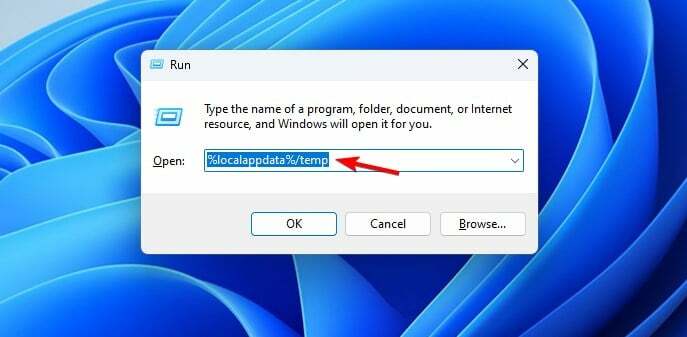
- Როდესაც Ტემპი იხსნება საქაღალდე, აირჩიეთ ყველა ფაილი.
- Აირჩიე წაშლა ვარიანტი.

გახსოვდეთ, რომ მხოლოდ Temp საქაღალდის ამოღება არის უსაფრთხო, რადგან ის შეიცავს დროებით ფაილებს. სხვა საქაღალდეებში შეიძლება იყოს მნიშვნელოვანი კონფიგურაციის ფაილები, ასე რომ არ შეეხოთ მათ, სანამ ასუფთავებთ AppData საქაღალდეს Windows 11-ზე.
2. გამოიყენეთ პარამეტრების აპი
- დააჭირეთ ფანჯრები გასაღები + მე გასახსნელად პარამეტრების აპი. შემდეგი, გადადით შენახვა.
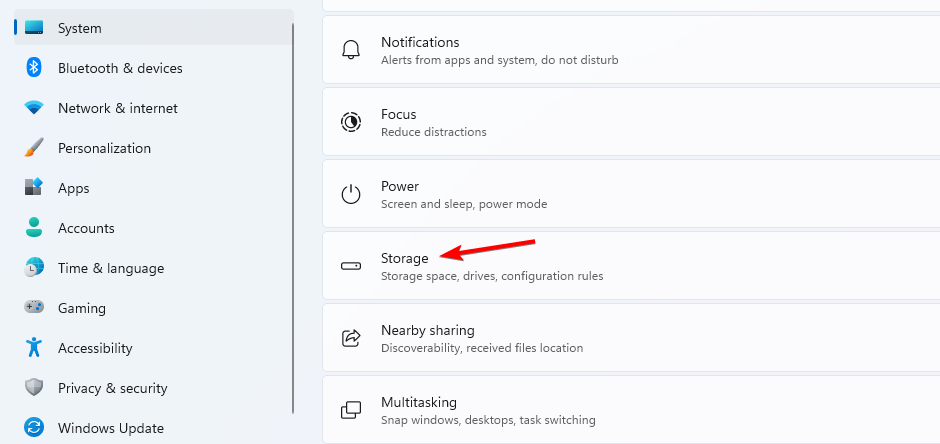
- აირჩიეთ Დროებითი ფაილები მარჯვენა პანელში.
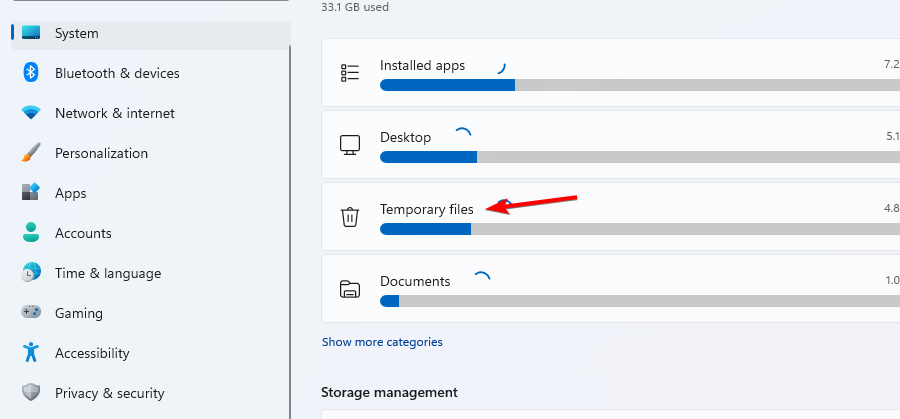
- Დარწმუნდი, რომ Დროებითი ფაილები მოწმდება და დააწკაპუნეთ ფაილების წაშლა.
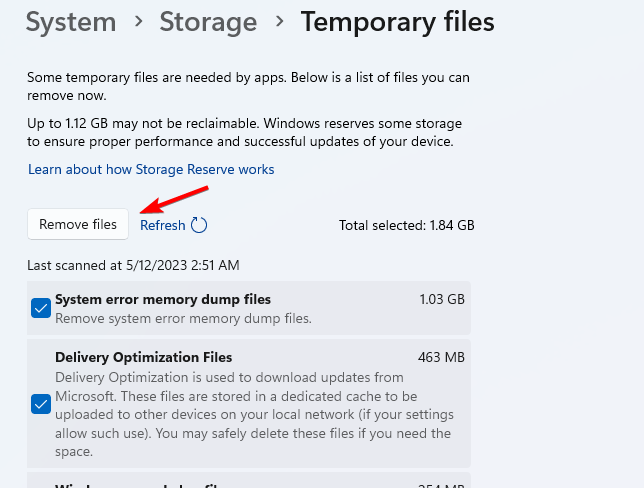
ეს არის საკმაოდ მარტივი, უსაფრთხო გზა Windows 11-ზე AppData საქაღალდის გასასუფთავებლად, ასე რომ, აუცილებლად სცადეთ.
- Video.ui.exe: რა არის ეს და უნდა წაშალო?
- Microsoft-ის დაუცველი დრაივერების ბლოკის სია: ჩართვა თუ გამორთვა?
3. გამოიყენეთ დისკის გასუფთავების ფუნქცია
- გახსენით ძებნა და შეიყვანეთ გაწმენდა. აირჩიეთ დისკის გასუფთავება სიიდან.

- დაელოდეთ სკანირების დასრულებას.
- დარწმუნდით, რომ შეარჩიეთ Დროებითი ფაილები სიიდან. შემდეგი, დააწკაპუნეთ კარგი.
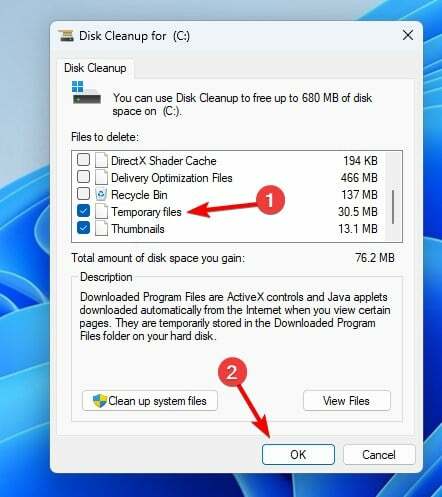
თუ თქვენ არ იცნობთ ამ ხელსაწყოს, ჩვენ გვაქვს შესანიშნავი სახელმძღვანელო, თუ როგორ გამოიყენოთ დისკის გასუფთავება Windows 11-ზე, ასე რომ აუცილებლად წაიკითხეთ.
როგორც ხედავთ, AppData საქაღალდის გაწმენდა იმაზე მარტივია, ვიდრე ფიქრობთ და შეიძლება გაკეთდეს რამდენიმე დაწკაპუნებით.
თუ გსურთ გაათავისუფლოთ მეტი სივრცე თქვენს კომპიუტერზე, გირჩევთ გამოიყენოთ მყარი დისკის გამწმენდი პროგრამა.
რა მეთოდს იყენებთ AppData დირექტორიას გასასუფთავებლად? გაგვიზიარეთ ის ჩვენთან კომენტარების განყოფილებაში ქვემოთ.
ჯერ კიდევ გაქვთ პრობლემები?
სპონსორირებული
თუ ზემოხსენებულმა წინადადებებმა არ გადაჭრა თქვენი პრობლემა, თქვენს კომპიუტერს შეიძლება შეექმნას Windows-ის უფრო სერიოზული პრობლემები. ჩვენ გირჩევთ აირჩიოთ ყოვლისმომცველი გადაწყვეტა, როგორიცაა ფორტექტი პრობლემების ეფექტურად გადასაჭრელად. ინსტალაციის შემდეგ, უბრალოდ დააწკაპუნეთ ნახვა და შესწორება ღილაკს და შემდეგ დააჭირეთ დაიწყეთ რემონტი.

![Windows 10 – ზე პროგრამული ნარჩენების ამოღება [სრული სახელმძღვანელო]](/f/334ff8ba446d674ecc4698b1b714d58e.jpg?width=300&height=460)
